Как включить донат в майнкрафте
Команды консоли майнкрафт - компания Q2E
| Основные команды для майнкрафт сервера!
Чтобы действительно называть себя администратором сервера и профессионально руководить проектом, необходимо знать и чётко понимать команды консоли майнкрафт. Недостаточно просто установить сборку, различные плагины и моды, заказать раскрутку и думать, что деньги пойдут к Вам рекой. Нет, здесь Вы выступаете в роли дирижёра, на плечи которого ложится большой груз ответственности! Ведь в игровом процессе имеется множество нюансов и их потребуется изучить. В нашем видео уроке мы продемонстрируем несколько основных команд для сервера майнкрафт, а после этого рассмотрим всё в текстовом формате! Приятной просмотра, друзья!Дмитрий Сотов - minecraft команды
| Консольные команды майнкрафт - подробный список!
В панели управления хостинга q2e.ru , имеется вкладка "Консоль", с помощью которой Вы можете вводить нужные команды в майнкрафте и они автоматически активируются на сервере.
Итак, вот такими <угловыми скобками> мы будем указывать обязательные параметры команды, а те которые используются по желанию или дополнительного удобства [квадратными]. Не забывайте что при написании в консоли скобки указывать не требуется. Варианты аргументов разделены вертикальной линией |, а сами команды наклонены курсивом.
Сперва предлагаем к Вашему вниманию команды в майнкрафте для мультиплеера (используются исключительно на сервере):
1) Блокирует игрока с указанным никнеймом и также отменяет его нахождение в белом листе.
ban <никнейм> [причина]
2) Запрещает подключение с указанного IP адреса.
ban-ip <ip-адрес>
3) Выводит полный перечень заблокированных людей.
banlist [ips]
4) Удаляет полномочия оператора.
deop <цель>
5) Кикает игрока из Вашего сервера.
kick <цель> [причина]
6) Отображает всех, кто сейчас находится на сервере.
list
7) Выдает админку.
op <цель>
8) Удаляет ранее заблокированного игрока с указанным никнеймом из черного списка.
pardon <никнейм>
9) Аналогичный как и выше пункт, но теперь речь идет об IP адресе.
pardon-ip <ip-адрес>
10) Мир сохраняется и записывается на жёсткий диск.
save-all
11) Отключает функцию в пункте №10
save-off
12) Все файлы игры начинают автоматическое сохранение.
save-on
13) Останавливает сервер.
stop
14) Позволяет удалить или добавить любого игрока в white list.
whitelist <add|remove> <никнейм>
15) Показывает всех участников белого списка.
whitelist list
16) Запускает или отключает белый лист.
whitelist <on|off>
17) Происходит перезагрузка вайт lista, если в нём проводились изменения.
whitelist reload
Теперь давайте рассмотрим команды для консоли в майнкрафт на сервере для обычных пользователей:
1) Уничтожает персонажа, нанося ему огромный урон здоровья. Отлично подойдет, если Вы потерялись или теряете силы от голода.
kill
2) Используйте первый вариант, если хотите отослать смс товарищу. Второй способ позволит прислать уведомление анонимно.
tell <игрок> <сообщение>
w <игрок> <сообщение>
И одно из самых основных - minecraft команды консоли для операторов.
Прошу заметить, что если Вы пишите с игрового чата, указывайте префикс «/».
1) Удаляет все объекты из инвентаря или один определенный по заданному ID.
clear <цель> [номер объекта] [доп. данные]
2) Задает параметр игрового режима (относится и к только что зашедшим на сервер)
defaultgamemode <survival | creative | adventure>
3) Настраивает сложность игры
difficulty <0 | 1 | 2 | 3>
4) Меняет режим для определённого человека (выживание, творчество, приключения)
gamemode <survival | creative | adventure> [цель]
5) Выдаёт конкретному игроку предмет с точно заданным количеством по нумерации данных.
give <цель> <номер объекта> [количество] [дополнительная информация]
6) Используйте справочник для вывода подробной информации о всех существующих командах майнкрафт на сервере.
help [страница | команда]
? [страница | команда]
7) Предоставляет доступ к миру по локал сети.
publish
8) В розовом цвете всем игрокам придет отправленное Вами сообщение.
say <сообщение>
9) Указывается точка спауна.
spawnpoint [цель] [x] [y] [z]
10) Время суток.
time set <число | day | night>
11) Изменяет осадки.
toggledownfall
12) Происходит перемещение одного игрока к другому.
tp <цель1> <цель2>
13) Переносит пользователя в заданные координаты.
tp <цель> <x> <y> <z>
14) Прибавляет или отнимает заданное количество очков опыта.
xp <количество> <цель>
| Мечтаете запустить сервер майнкрафт?
Мы подготовили обучающий урок - КАК ЗАКАЗАТЬ СЕРВЕР МАЙНКРАФТДарим промо-код - DHGY-NN7V-UCV7-BVEB
Инструкция по активации скидки - ЗДЕСЬ
Как использовать команду помилования в Minecraft
В этом руководстве Minecraft объясняется, как использовать команду / pardon со скриншотами и пошаговыми инструкциями.
Давайте рассмотрим, как использовать эту игровую команду.
Поддерживаемые платформы
Команда / pardon доступна в следующих версиях Minecraft:
* Версия, в которой он был добавлен или удален, если применимо.
ПРИМЕЧАНИЕ. Pocket Edition (PE), Xbox One, PS4, Nintendo Switch и Windows 10 Edition теперь называются Bedrock Edition.Мы продолжим показывать их индивидуально для истории версий.
Фон
Команда / pardon - это расширенная серверная команда, которая используется только в том случае, если вы используете сервер Minecraft. Если вы используете сервер Minecraft, к которому подключаются другие игроки, команда / pardon может помочь управлять тем, каким игрокам разрешено подключаться к серверу.
Чтобы использовать команду / pardon, вы должны быть оператором сервера Minecraft. Команда / pardon используется для удаления заблокированного игрока из черного списка сервера (или списка запретов).Затем игроку будет разрешено снова подключиться к серверу Minecraft.
СОВЕТ: Забаненный игрок не обязательно должен быть в сети, когда вы вводите команду / pardon.
Требования
Чтобы запускать серверные команды, такие как команда / pardon, вы должны сначала создать многопользовательский сервер в Minecraft и быть оператором этого сервера.
Приказ о помиловании
Команда помилования в Minecraft Java Edition (ПК / Mac)
В Minecraft Java Edition (ПК / Mac) синтаксис помилования игрока (, чтобы они снова могли играть на сервере Minecraft ):
/ помилование <имя>
Определения
- имя - это имя игрока, которого нужно удалить из черного списка (или списка запретов), чтобы игрок мог снова подключиться к серверу Minecraft.
Примеры
Пример в Java Edition (ПК / Mac)
Чтобы помиловать игрока по имени TheNotWanted:
/ pardon TheNotWanted
Чтобы помиловать игрока по имени Axe2Grind:
/ простите Axe2Grind
Как ввести команду
1. Откройте консоль сервера
Чтобы запустить команду сервера, инструкции различаются в зависимости от вашей версии Minecraft:
- Для Java Edition (ПК / Mac) откройте консоль сервера.Используйте командную строку в Windows или терминал на Mac.
2. Введите команду
Когда игрок заблокирован на сервере и пытается подключиться, он получает следующее сообщение:
В этом примере игрок по имени TheNotWanted увидит сообщение «Вы заблокированы на этом сервере!» по причине "Слишком хорошо в Minecraft". Они не смогут подключиться к серверу, пока их не помилует оператор сервера.
Вы можете простить игрока по имени TheNotWanted с помощью следующей команды:
/ pardon TheNotWanted
Чтобы ввести команду / pardon в Minecraft, вы должны ввести ее как команду сервера (см. Ниже):
В консоли сервера должно появиться сообщение «Unbanned player TheNotWanted».
После ввода команды игрок будет удален из черного списка сервера (или списка запретов) и разблокирован. Теперь игроку снова будет разрешено играть на этом сервере Minecraft.
Поздравляем, вы только что узнали, как использовать команду / pardon в Minecraft!
Другие серверные команды
Вот некоторые другие серверные команды, которые вы можете использовать в Minecraft:
Другие игровые команды
Вы можете использовать другие команды и читы в Minecraft, например:
.специальных возможностей Minecraft | Майнкрафт
Примечание. При запуске первым интерактивным экраном является титульная страница. Когда вы впервые слышите фоновую музыку, именно здесь вам нужно нажать любую кнопку. Как только вы это сделаете, игра будет искать ваш профиль сохранения.
Настройки специальных возможностей
Minecraft Dungeons включает меню специальных возможностей, выберите его в главном меню или через настройки в игре.
Настройки включают следующее:
Преобразование текста в речь: Вкл. / Выкл.
Субтитры: вкл. / Выкл.
Цвет контура врага: красный, оранжевый, желтый, золотой, зеленый, мятно-зеленый, розовый, пурпурный, фиолетовый, лавандовый и белый.
Тип колеса чата: удерживать и отпускать или нажать и выбрать
Доступная навигация по меню и повествование
Все версии Minecraft Dungeons (с использованием английского в качестве языка) включают возможность навигации по меню доступным способом с помощью клавиатуры (или контроллера).
О меню повествования пользовательского интерфейса:
· Если на вашем ПК включена программа чтения с экрана, Minecraft Dungeons автоматически включит повествование меню пользовательского интерфейса при запуске игры.
· Повествование пользовательского интерфейса меню может быть включено и отключено в меню специальных возможностей.
Советы по навигации по меню:
· Используйте контроллер (или клавиатуру на ПК) для навигации по всем меню в Minecraft Dungeons.
· Используйте клавишу Escape как ярлык, чтобы вернуться к предыдущему выбору или закрыть текущий экран в Minecraft Dungeons edition на ПК.
Программа запуска Minecraft включает звуковые подсказки, помогающие игрокам ориентироваться при входе в систему и запуске. Чтобы включить звуковые подсказки в Minecraft Launcher, используйте сочетание клавиш Ctrl + B. Вы должны услышать искрящийся звон, подтверждающий, что звук включен.
Советы по навигации в Minecraft Launcher:
Когда вы открыли программу запуска Minecraft Dungeons, перемещайтесь с помощью клавиши Tab, пока не дойдете до входа в систему (экранный диктор скажет «Кнопка входа»).
Нажмите Enter, и вам будет предложено выполнить вход в Xbox (экранный диктор произнесет «Добро пожаловать в Xbox»).
Перемещайтесь с помощью клавиши TAB, пока не дойдете до кнопки «Войти» (экранный диктор произнесет «Кнопка входа»), нажмите «Ввод» и следуйте инструкциям для входа.
После входа в систему вы можете перемещаться по панели запуска Minecraft Dungeons с помощью клавиши Tab.
Чтобы запустить игру Minecraft Dungeons, перейдите к кнопке «Играть» (экранный диктор произнесет «Кнопка воспроизведения»), затем нажмите Enter.
Включение меню друзей в многопользовательской игре
При запуске или игре в онлайн-игру в правом верхнем углу пользовательского интерфейса игрового экрана находится кнопка, которая открывает меню «Друзья».Нажмите F или левую кнопку мыши, чтобы войти в это меню. Оказавшись внутри, вы можете увидеть, кто из ваших друзей в сети, и у вас есть возможность пригласить их в свою игру.
Когда получено приглашение к игре, экранный диктор Windows 10 не будет читать сообщение, если используется геймпад. Игроки должны нажать кнопку «Меню» на своем контроллере, чтобы принять это приглашение.
Повторное подключение к Интернету
Если вы отключитесь, то при возврате в главное меню в левой нижней части экрана появится подсказка с просьбой нажать на левый стик контроллера.Это повторно подключит ваш сеанс.
Доступный чат с преобразованием текста в речь
Minecraft Dungeons включает возможность преобразования текста в речь для чата во время любой игровой сессии. Функция чата Minecraft Dungeons состоит из предопределенных команд на основе значков, которые объединены в колесо общения.
Чтобы включить преобразование текста в речь, используйте меню специальных возможностей в настройках.
Советы по преобразованию текста в речь в чате:
1. Посетите меню «Контроллер / привязка клавиш», чтобы узнать, как вызвать колесо связи.
2. Сообщения в виде значков, отправленные вами или другими игроками, отображаются в нижнем левом углу экрана. Если преобразование текста в речь включено, программа чтения с экрана объявит об отправленном сообщении чата.
3. Поскольку сообщения предопределены и короткие, в настоящее время пользователи не могут просматривать ранее отправленные сообщения.
Будущие специальные возможности
Minecraft Dungeons работает над улучшением существующих функций и добавлением дополнительных функций для обеспечения доступности в будущих обновлениях.Мы будем рады услышать ваши мысли и предложения о том, что для вас наиболее важно. Пожалуйста, отправляйте свои идеи на https://feedback.minecraft.net.
.Как перейти в творческий режим в Майнкрафт
В этом руководстве Minecraft объясняется, как переключиться в творческий режим, с помощью снимков экрана и пошаговых инструкций.
Creative - игровой режим, доступный во всех версиях Minecraft. Творческий режим дает вам неограниченные ресурсы, свободный полет и позволяет мгновенно уничтожать блоки при добыче полезных ископаемых. Когда вы создаете мир в Minecraft, вы можете легко переключаться между режимами Survival и Creative с помощью команды / gamemode.
Давайте рассмотрим, как переключить игровой режим на творческий с помощью команды / gamemode.
Поддерживаемые платформы
Команда / gamemode для переключения в творческий режим доступна в следующих версиях Minecraft:
* Версия, в которой он был добавлен или удален, если применимо.
ПРИМЕЧАНИЕ. Pocket Edition (PE), Xbox One, PS4, Nintendo Switch и Windows 10 Edition теперь называются Bedrock Edition. Мы продолжим показывать их индивидуально для истории версий.
Требования
Чтобы запускать игровые команды в Minecraft, вы должны включить читы в своем мире.
Команда перехода в творческий режим
- Ява
- PE
- Xbox
- PS
- Нинтендо
- Win10
- Edu
Команда в Minecraft Java Edition (ПК / Mac)
В Minecraft Java Edition (ПК / Mac) 1.13, 1.14, 1.15 и 1.16 синтаксис для изменения режима игры на Creative:
/ режим игры творческий
В Minecraft Java Edition (ПК / Mac) 1.8, 1.9, 1.10, 1.11 и 1.12 синтаксис для изменения игрового режима на Creative:
/ режим игры c
/ режим игры творческий
/ режим игры 1
Команда в Minecraft Pocket Edition (PE)
В Minecraft Pocket Edition (PE) синтаксис для изменения режима игры на Creative:
/ режим игры c
или
/ режим игры творческий
или
/ режим игры 1
Команда в Minecraft Xbox One Edition
В Minecraft Xbox One Edition синтаксис для изменения режима игры на Creative:
/ режим игры c
или
/ режим игры творческий
или
/ режим игры 1
Команда в Minecraft PS4 Edition
В Minecraft PS4 Edition синтаксис для изменения режима игры на Creative:
/ режим игры c
или
/ режим игры творческий
или
/ режим игры 1
Команда в Minecraft Nintendo Switch Edition
В Minecraft Nintendo Switch Edition синтаксис для изменения режима игры на Creative:
/ режим игры c
или
/ режим игры творческий
или
/ режим игры 1
Команда в Minecraft Windows 10 Edition
В Minecraft Windows 10 Edition синтаксис для изменения режима игры на Creative:
/ режим игры c
или
/ режим игры творческий
или
/ режим игры 1
Команда в Minecraft Education Edition
В Minecraft Education Edition синтаксис для изменения режима игры на Creative:
/ режим игры c
или
/ режим игры творческий
или
/ режим игры 1
Как ввести команду
1.Откройте окно чата
Самый простой способ запустить команду в Minecraft - в окне чата. Управление игрой для открытия окна чата зависит от версии Minecraft:
- Для Java Edition (ПК / Mac) нажмите клавишу T , чтобы открыть окно чата.
- Для Pocket Edition (PE) нажмите кнопку чата в верхней части экрана.
- Для Xbox One: нажмите D-Pad (справа) на контроллере.
- Для PS4 нажмите D-Pad (справа) на контроллере.
- Для Nintendo Switch: нажмите кнопку со стрелкой вправо на контроллере.
- В Windows 10 Edition нажмите клавишу T , чтобы открыть окно чата.
- В версии для образовательных учреждений нажмите клавишу T , чтобы открыть окно чата.
2. Введите команду
В этом примере мы собираемся изменить игровой режим на Creative, используя следующую команду:
/ режим игры c
Введите команду в окне чата. По мере ввода вы увидите, что команда появляется в нижнем левом углу окна игры.Нажмите клавишу Enter , чтобы запустить команду.
После ввода чит-кода режим игры будет обновлен на Creative:
В левом нижнем углу окна игры появится сообщение «Ваш игровой режим обновлен». Кроме того, ваш счетчик здоровья и счетчик голода больше не будут отображаться над панелью быстрого доступа.
Теперь вы находитесь в режиме творческой игры в Minecraft! У вас будут неограниченные ресурсы, и мобы не будут атаковать вас.
Другие команды игрового режима
Вы можете использовать другие команды игрового режима в Minecraft, например:
Другие игровые команды
Вы можете использовать другие команды и читы в Minecraft, например:
.Как использовать команду Deop в Minecraft
В этом руководстве Minecraft объясняется, как использовать команду / deop со снимками экрана и пошаговыми инструкциями.
Команда / deop используется для снятия статуса оператора с игрока. После удаления статуса оператора игрок больше не сможет запускать игровые команды, такие как изменение режима игры, времени, погоды и т. Д. (См. Также команду / op).
Давайте рассмотрим, как использовать эту игровую команду.
Поддерживаемые платформы
Команда / deop доступна в следующих версиях Minecraft:
* Версия, в которой он был добавлен или удален, если применимо.
ПРИМЕЧАНИЕ. Pocket Edition (PE), Xbox One, PS4, Nintendo Switch и Windows 10 Edition теперь называются Bedrock Edition. Мы продолжим показывать их индивидуально для истории версий.
Требования
Чтобы запускать серверные команды, такие как команда / deop, вы должны сначала создать многопользовательский сервер в Minecraft и быть оператором этого сервера.
Deop Command
- Ява
- PE
- Xbox
- PS
- Нинтендо
- Win10
- Edu
Команда Deop в Minecraft Java Edition (ПК / Mac)
В Minecraft Java Edition (ПК / Mac) синтаксис для удаления статуса оператора из плеера:
/ deop <игрок>
Определения
- player - имя игрока, чей статус оператора будет отменен на сервере Minecraft.
СОВЕТ: Игрок не должен быть онлайн, когда вы удаляете его статус оператора с помощью команды / deop в качестве команды сервера в Minecraft Java Edition (ПК / Mac).
Команда Deop в Minecraft Pocket Edition (PE)
В Minecraft Pocket Edition (PE) синтаксис для удаления статуса оператора из плеера:
/ deop <игрок>
Определения
- player - это имя игрока (или целевого селектора), статус оператора которого будет отменен в текущем мире Minecraft.
СОВЕТ: Игрок должен быть присоединен к миру Minecraft, когда вы удаляете его статус оператора с помощью команды / deop в Minecraft PE.
Deop Command в Minecraft Xbox One Edition
В Minecraft Xbox One Edition синтаксис для удаления статуса оператора у игрока:
/ deop <игрок>
Определения
- player - это имя игрока (или целевого селектора), статус оператора которого будет отменен в текущем мире Minecraft.
СОВЕТ: Игрок должен быть присоединен к миру Minecraft, когда вы удаляете его статус оператора с помощью команды / deop в Minecraft Xbox One Edition.
Deop Command в Minecraft PS4 Edition
В Minecraft PS4 Edition синтаксис для удаления статуса оператора с плеера:
/ deop <игрок>
Определения
- player - это имя игрока (или целевого селектора), статус оператора которого будет отменен в текущем мире Minecraft.
СОВЕТ: Игрок должен быть присоединен к миру Minecraft, когда вы удаляете его статус оператора с помощью команды / deop в Minecraft PS4 Edition.
Команда Deop в Minecraft Nintendo Switch Edition
В Minecraft Nintendo Switch Edition синтаксис для удаления статуса оператора с игрока:
/ deop <игрок>
Определения
- player - это имя игрока (или целевого селектора), статус оператора которого будет отменен в текущем мире Minecraft.
СОВЕТ: Игрок должен быть присоединен к миру Minecraft, когда вы удаляете его статус оператора с помощью команды / deop в Minecraft Nintendo Switch Edition.
Команда Deop в Minecraft Windows 10 Edition
В Minecraft Windows 10 Edition синтаксис для удаления статуса оператора с плеера:
/ deop <игрок>
Определения
- player - это имя игрока (или целевого селектора), статус оператора которого будет отменен в текущем мире Minecraft.
СОВЕТ: Игрок должен быть присоединен к миру Minecraft, когда вы удаляете его статус оператора с помощью команды / deop в Minecraft Windows 10 Edition.
Команда Deop в Minecraft Education Edition
В Minecraft Education Edition синтаксис для удаления статуса оператора с игрока:
/ deop <игрок>
Определения
- player - это имя игрока (или целевого селектора), статус оператора которого будет отменен в текущем мире Minecraft.
СОВЕТ: Игрок должен быть присоединен к миру Minecraft, когда вы удаляете его статус оператора с помощью команды / deop в Minecraft Education Edition.
Примеры
- Ява
- PE
- Xbox
- PS
- Нинтендо
- Win10
- Edu
Пример в Java Edition (ПК / Mac)
Чтобы удалить статус оператора у игрока с именем DigMinecraft в Minecraft Java Edition (ПК / Mac):
/ deop DigMinecraft
Чтобы удалить статус оператора у игрока Axe2Grind:
/ deop Axe2Grind
Пример в Pocket Edition (PE)
Чтобы удалить статус оператора у игрока Axe2Grind в Minecraft PE:
/ deop Axe2Grind
Для снятия статуса оператора со всех игроков (кроме хоста):
/ deop @a
Пример в Xbox One Edition
Чтобы удалить статус оператора у игрока с именем DigMinecraft в Minecraft Xbox One Edition:
/ deop DigMinecraft
Для снятия статуса оператора со всех игроков (кроме хоста):
/ deop @a
Пример для PS4 Edition
Чтобы удалить статус оператора у игрока Axe2Grind в Minecraft PS4 Edition:
/ deop Axe2Grind
Для снятия статуса оператора со всех игроков (кроме хоста):
/ deop @a
Пример в Nintendo Switch Edition
Чтобы удалить статус оператора у игрока с именем TheEarthMover в Minecraft Nintendo Switch Edition:
/ deop TheEarthMover
Для снятия статуса оператора со всех игроков (кроме хоста):
/ deop @a
Пример в Windows 10 Edition
Чтобы удалить статус оператора у игрока с именем TheExcavator в Minecraft Windows 10 Edition:
/ deop Экскаватор
Для снятия статуса оператора со случайного игрока:
/ deop @r
Пример в версии для учебных заведений
Чтобы удалить статус оператора у игрока с именем TheEarthMover в Minecraft Education Edition:
/ deop TheEarthMover
Для снятия статуса оператора со случайного игрока:
/ deop @r
Как ввести команду
1.Откройте консоль сервера или окно чата
Чтобы запустить этот тип команды, вы должны открыть консоль сервера или окно чата, в зависимости от вашей версии Minecraft:
- Для Java Edition (ПК / Mac) откройте консоль сервера. Используйте командную строку в Windows или терминал на Mac.
- Для Pocket Edition (PE) нажмите кнопку чата в верхней части экрана.
- Для Xbox One нажмите D-Pad (справа) на контроллере.
- Для Nintendo Switch нажмите кнопку со стрелкой вправо на контроллере.
- В Windows 10 Edition нажмите клавишу T , чтобы открыть окно чата.
- Для Education Edition нажмите клавишу T , чтобы открыть окно чата.
2. Введите команду
В этом примере мы удалим статус оператора у игрока с именем DigMinecraft в Minecraft Java Edition с помощью следующей команды:
/ deop DigMinecraft
В этом руководстве мы ввели команду в Java Edition как команду сервера (см. Ниже).В других версиях Minecraft вы можете ввести команду в окне чата:
Вы должны увидеть сообщение «De-opped DigMinecraft», указывающее на то, что игроку DigMinecraft был удален статус оператора. "Деоппированный" игрок больше не сможет запускать игровые команды на этом сервере Minecraft.
СОВЕТ: Используйте команду / op, чтобы присвоить игроку статус оператора.Поздравляем, вы только что научились использовать команду / deop в Minecraft!
Другие серверные команды
Вот некоторые другие серверные команды, которые вы можете использовать в Minecraft:
Другие игровые команды
Вы можете использовать другие команды и читы в Minecraft, например:
.

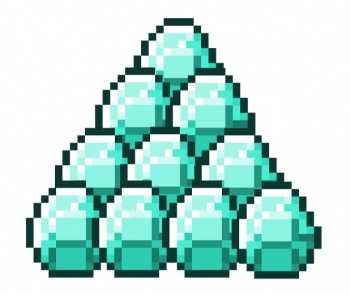


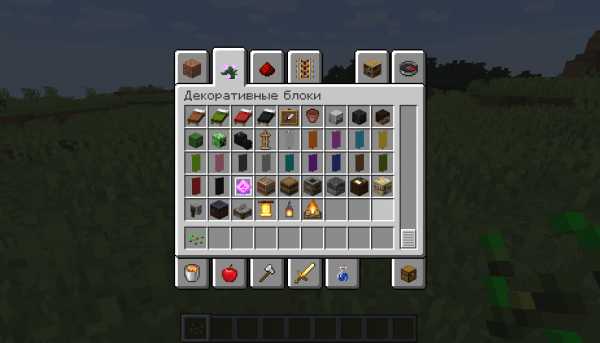
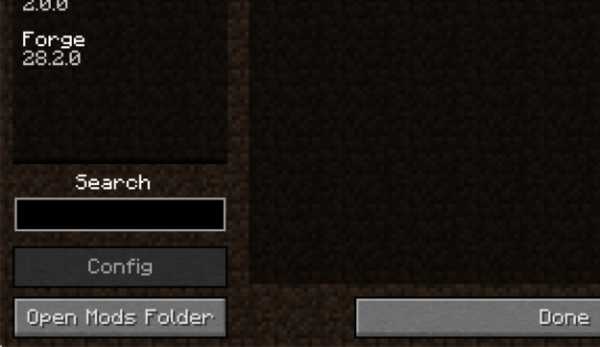
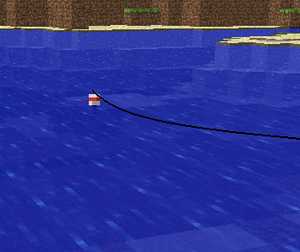



![[Furniture] Майнкрафт 1.10.2 мод на мебель. + 1.11.2! jooak-aofei1](https://minecraft247.ru/wp-content/uploads/2016/12/JOOAk-AOfEI1-70x70.jpg)